Come creare un filtro orizzontale in excel?
Per utilizzare un filtro orizzontalmente in Excel, è necessario utilizzare la funzione FILTRO che consente di filtrare una tabella in base ai criteri specificati nella funzione. È possibile specificare una tabella e quindi, utilizzando il nome della riga, specificare i criteri da filtrare.
Nell’esempio seguente, hai un piccolo set di dati in cui sono presenti il nome e l’età in forma orizzontale (le intestazioni sono in righe). Ora dobbiamo filtrare i dati in base all’età quando l’età è superiore a 45 anni.
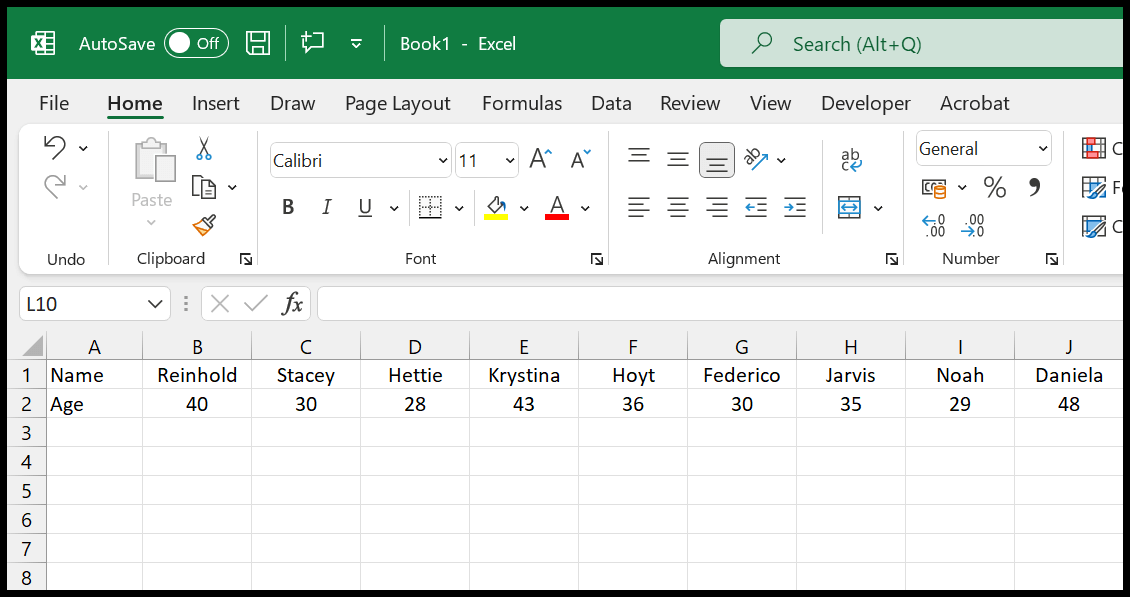
Qui abbiamo un nome e un’età totale di 40 persone, il che significa che l’intervallo che abbiamo con nome ed età è A1:AO2. In quali celle A1 e B1 sono le intestazioni.
Passaggi per applicare il filtro orizzontale in Excel
- Nella cella D2, inizia ad aggiungere la funzione di filtro.
- Da qui, nel primo argomento, fare riferimento all’intervallo B2:AO2 dove abbiamo i dati effettivi che dobbiamo filtrare.
- Ora nel secondo argomento fai riferimento all’intervallo in cui abbiamo il valore dell’età.
- Successivamente, inserisci maggiore di e uguale all’operatore.
- Successivamente, inserisci i 45 che vogliamo utilizzare come criterio.
- Nel terzo argomento puoi specificare un valore da utilizzare per le celle in cui non è presente alcun valore.
- Alla fine, inserisci le parentesi di chiusura e premi Invio per ottenere i dati filtrati.
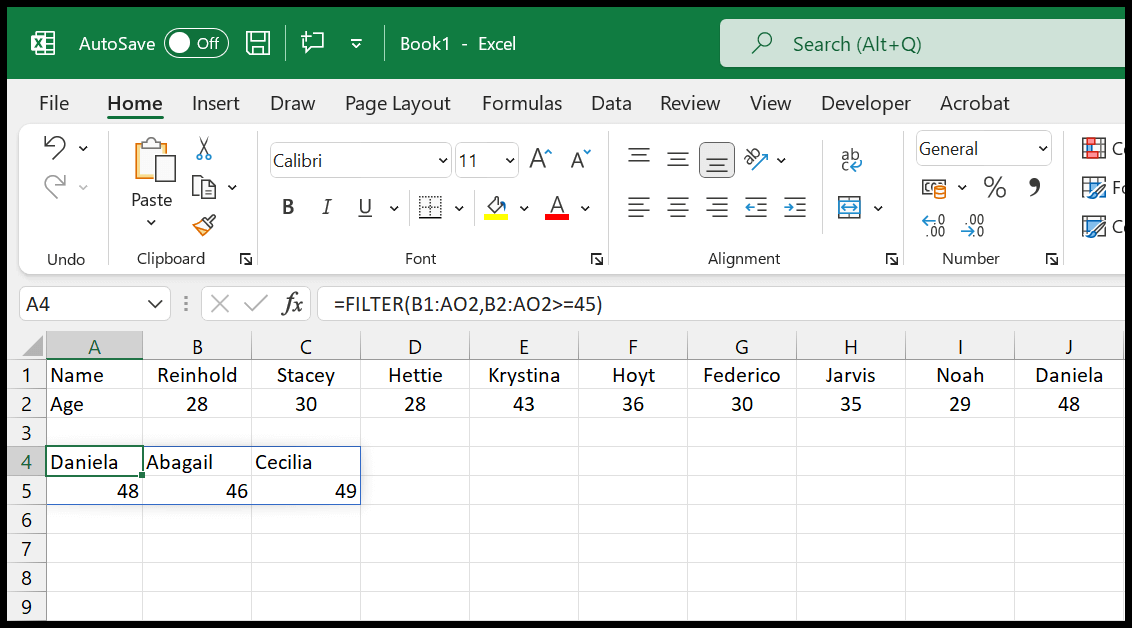
Come puoi vedere, i dati sono filtrati rispetto ai dati originali che abbiamo in formato orizzontale.
=FILTER(B1:AO2,B2:AO2>=45)Come funziona questa formula?
Prima di provare a comprendere questa formula, dobbiamo sapere che FILTRO è una funzione DINAMICA che consente di lavorare con più valori contemporaneamente in un’unica formula e quindi restituire valori in più celle.
Separiamo ora questa funzione in due parti per capirlo:
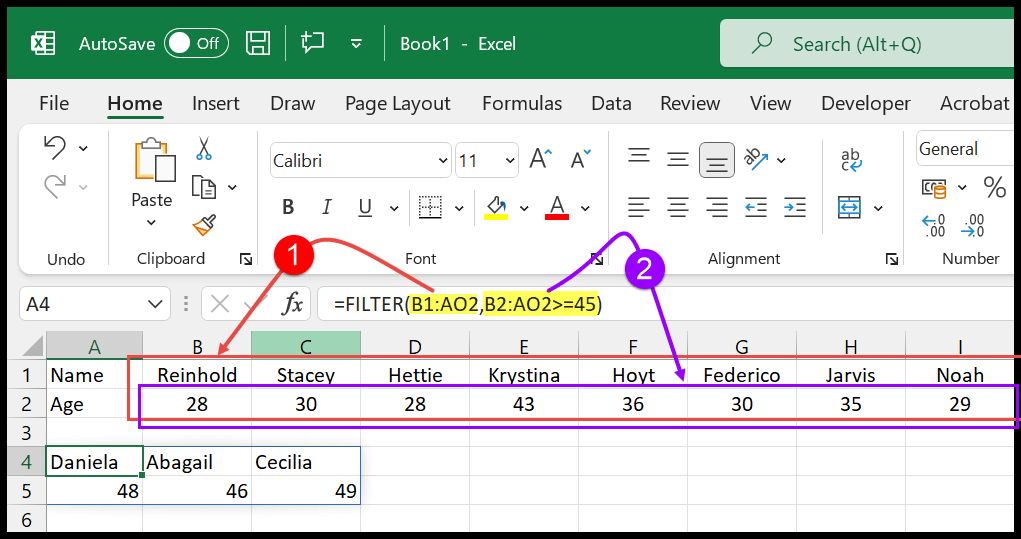
Nella prima parte abbiamo fatto riferimento a tutta la gamma in cui abbiamo il nome e l’età, ovvero B1:AO2. Quando fai riferimento ad esso, dice a Excel di prendere due tabelle diverse perché abbiamo le righe A e B.
Adesso nella seconda parte ci siamo riferiti solo alla colonna età e con quella abbiamo specificato una condizione da testare che sia uguale e maggiore di 45.
Ora tutta la magia di questa funzione è in questa parte. Quando si specifica una condizione da filtrare, verifica ogni valore nella colonna età.
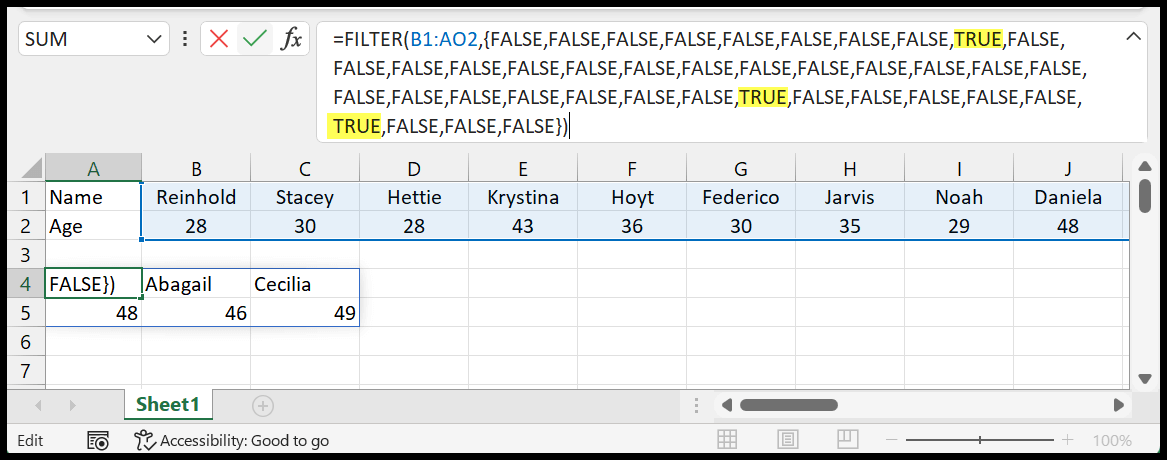
Durante il test, trova solo tre valori maggiori o uguali a 45 nella colonna dell’età. E questo dice alla funzione FILTER che ci sono tre valori che dobbiamo filtrare.
Come ho detto, questa è una funzione dinamica quando si seleziona una qualsiasi delle celle dal set di dati filtrati evidenziato.
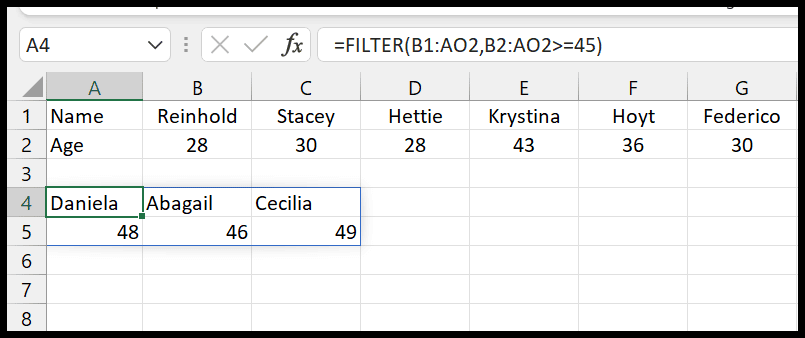
Puoi anche andare oltre e trasporre i dati e filtrare i dati orizzontali e trasporli in dati verticali utilizzando la funzione di trasposizione.
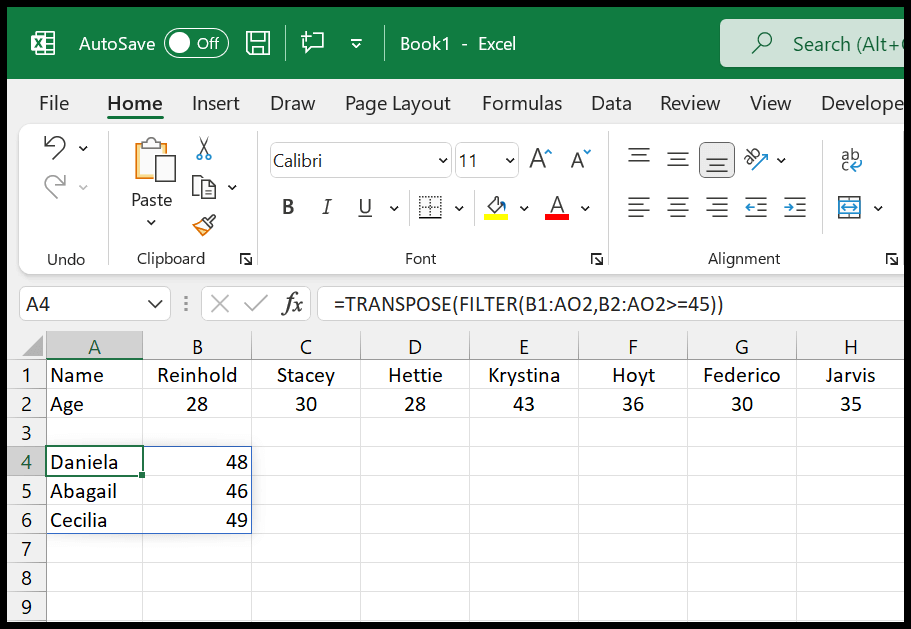
Devi solo racchiudere la funzione di filtro nella funzione di trasposizione.